ppt批量改背景 PPT中一次性更改所有幻灯片背景色
更新时间:2023-06-08 16:08:42作者:xiaoliu
ppt批量改背景,如今PPT已成为人们日常工作、教育、演讲中不可或缺的工具,其中背景色是让PPT更具视觉效果的重要元素之一,然而手动为每个幻灯片单独更改背景色是一项耗时且繁琐的任务。幸运的是现在有一些快速批量改变PPT所有幻灯片背景色的方法,让我们不用再为此浪费时间与精力。下文将详细介绍这些方法,助您轻松完成PPT制作。
具体步骤:
1.在任一张幻灯片空白位置单击鼠标右键,在列表中选择“设置背景格式”。
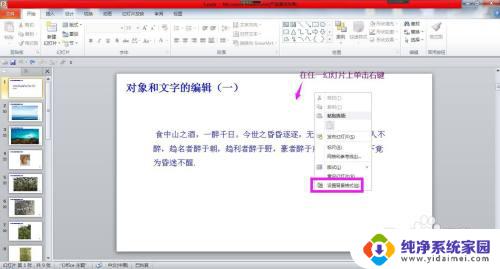
2.在弹出的设置背景格式对话框中点选“纯色填充”,点开颜色下拉箭头。选择一种合适的颜色,这时可以看到当前幻灯片的背景色已设置完成。


3.如果想要批量设置PPT报告中所有幻灯片的背景色的话,在设置背景格式对话框中点击右下角的“全部应用”按钮。即可批量设置所有幻灯片的背景色。


4.设置完成后点击“关闭”按钮,即可完成设置。

5.总结:
在任一幻灯片的空白位置单击右键-设置背景格式-纯色填充-选择一种颜色-全部应用。

以上是如何批量更改ppt背景的全部内容,如果你们也遇到了相同的情况,可以参考小编的方法来处理,希望这些方法对你们有所帮助。
- 上一篇: 没有了
- 下一篇: 如何取消共享文件夹密码 如何删除访问共享文件夹的用户名和密码
ppt批量改背景 PPT中一次性更改所有幻灯片背景色相关教程
- ppt批量更换背景图片 怎样在PPT中批量设置幻灯片的背景图
- ppt背景图片更改 PPT背景图片修改步骤
- ppt怎么更改图片背景颜色 PowerPoint如何改变图片的背景颜色
- ppt统一换背景模板 PPT如何一次性切换所有页面的模板
- ppt模板的背景图怎么修改 ppt模板中背景图片修改步骤
- 幻灯片怎么关闭背景音乐 如何在PPT中关闭背景音乐
- ppt的背景音乐怎么设置 幻灯片ppt如何添加背景音乐
- ppt怎样设置背景音乐 幻灯片ppt背景音乐设置方法
- 幻灯片怎么更换背景图片 如何在PowerPoint中更换幻灯片背景
- ppt里面怎么将图片底色更改 PowerPoint如何改变图片背景颜色
- 笔记本开机按f1才能开机 电脑每次启动都要按F1怎么解决
- 电脑打印机怎么设置默认打印机 怎么在电脑上设置默认打印机
- windows取消pin登录 如何关闭Windows 10开机PIN码
- 刚刚删除的应用怎么恢复 安卓手机卸载应用后怎么恢复
- word用户名怎么改 Word用户名怎么改
- 电脑宽带错误651是怎么回事 宽带连接出现651错误怎么办